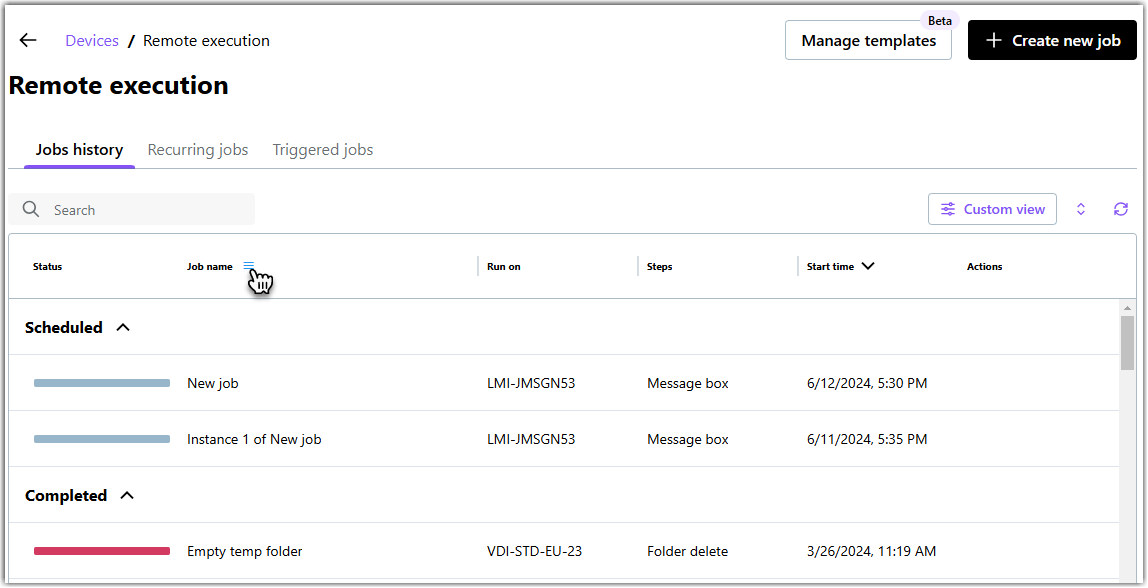Ordene y filtre su historial de trabajos de ejecución remota
A medida que aumente el número de trabajos de ejecución remota, será cada vez más difícil encontrar el trabajo que busca. Las opciones de clasificación y filtrado le ayudan a reducir el número de empleos mostrados y a encontrar lo que busca.
Clasificación de los trabajos de ejecución remota
- La pestaña Historial de trabajos enumera todos sus trabajos programados y completados.
- La pestaña Trabajos recurrentes enumera aquellos trabajos en los que se definió la periodicidad.
- La pestaña Trabajos desencadenados enumera los trabajos desencadenados por una alerta.
Puede ordenar los trabajos en cada una de estas pestañas haciendo clic en la cabecera de una columna.
Filtrado de trabajos de ejecución remota
Results: El filtrado se aplica dinámicamente a medida que escribe la frase de filtrado.
Ejemplo 1: Desea ver las tareas de ejecución remota que se ejecutaron en dispositivos de una oficina concreta
Puede que desee ver sólo los trabajos que se ejecutaron, por ejemplo, en el periodo de una semana. En este caso, abra el filtro en la cabecera de la columna Hora de inicio, seleccione a continuación el operador Entre y seleccione la hora de inicio y fin del periodo que busca.
Para eliminar las condiciones de filtrado y empezar de nuevo, seleccione Reiniciar.